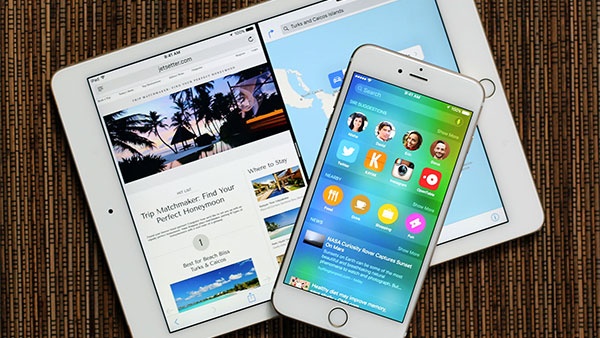Nhiều bạn đọc đã nâng cấp iOS 9 cho iPhone 4S của mình cho biết điện thoại xuất hiện một số lỗi gây khó chịu về danh bạ, và hoạt động chậm hơn. Sau đây là hướng dẫn gỡ bỏ iOS 9, lùi về phiên bản hệ điều hành iOS 8.
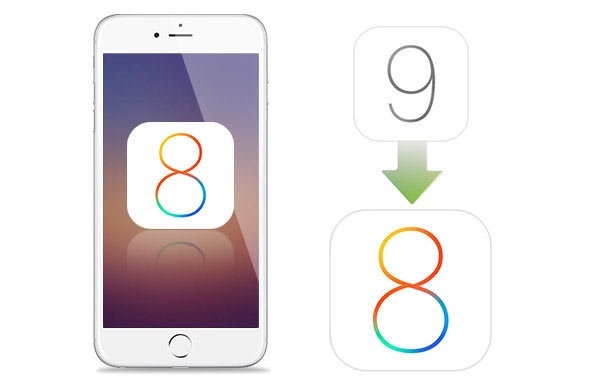
Thao tác đầu tiên là sao lưu lại toàn bộ dữ liệu, thiết lập và ứng dụng trên điện thoại nhằm tránh những trường hợp trục trặc khi thực hiện. Bạn nên sao lưu với iTunes để lưu giữ lại toàn bộ dữ liệu cần thiết bao gồm cả ứng dụng (app), vì "đám mây" iCloud chỉ cho lưu chọn lọc một số loại dữ liệu như hình ảnh, danh bạ...
Hiện tại bạn chỉ có thể lùi về phiên bản iOS 8.4.1 từ iOS 9 vừa nâng cấp.
Lưu ý: bạn không thể khôi phục dữ liệu/thiết lập/ứng dụng từ một bản sao lưu tạo ra trên iOS 9 cho iOS 8.4.1. Chỉ có thể khôi phục dữ liệu cũ từ bản sao lưu tạo ra khi iPhone 4S đang dùng iOS 8.
Đưa iPhone 4S trở về iOS 8.4.1 từ iOS 9
Vào website IPSW.me/8.4.1 để tải tập tin hệ điều hành. Bạn cần chọn đúng thiết bị mình đang sử dụng là iPhone 4S, hoặc các thiết bị khác như iPad 2... Tập tin iPhone4,1_8.4.1_12H321_Restore.ipsw tải về có dung lượng 1,45GB.
Sau khi tải xong tập tin IPSW, kết nối iPhone 4S vào máy tính qua cáp, mở ứng dụng iTunes. Vào trang tổng hợp thông tin về thiết bị bằng cách nhấn vào biểu tượng iPhone ở phía trên góc trái giao diện iTunes.
Tại đây, nhấn giữ nút Option/Alt trên máy Mac (hoặc nhấn giữ phím Shift trên máy tính Windows), và click vào Restore iPhone trên màn hình iTunes trong khi vẫn giữ đè nút trên bàn phím. Một cửa sổ mở ra, yêu cầu bạn tìm đến tập tin IPSW vừa tải về, nhấn chọn Open để mở ra và chờ iTunes đưa iPhone 4S về iOS 8.4.1.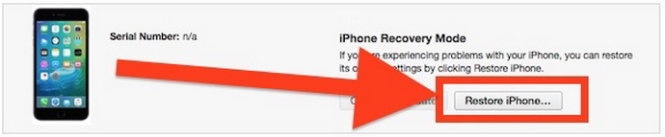
Sau khi hoàn tất, iTunes tiếp tục hỏi bạn có muốn thiết lập mới cho iPhone hay khôi phục dữ liệu từ một bản sao lưu. Bạn có thể chọn bản sao lưu để khôi phục toàn bộ ứng dụng, dữ liệu và thiết lập trước đó, hoặc cài đặt mới hoàn toàn cho iPhone.